Hur man använder datorns värdarfil för att blockera ton av skadlig kod, porr och andra typer av webbplatser

Oavsett om du har givit en dator till ditt barn eller bara vill hålla saker rent på Din egen maskin, som blockerar webbplatser som serverar skadlig kod, porno, socialt nätverkande och spelar mycket är användbart. Och medan det finns massor av program från tredje part där ute för jobbet, är värdfilen ett inbyggt alternativ för alla större operativsystem.
RELATED: Så här redigerar du din värdfil på Windows, Mac eller Linux
Värdesfilen är ett enkelt textdokument som kontrolleras av din dator varje gång du ansluter till ett domännamn, vilket innebär att du kan använda den för att omdirigera förfrågningar till webbplatser som du hellre vill att din dator inte ska kunna komma åt. Vi har visat dig hur du redigerar din värdfil på Windows, MacOS eller Linux; Så här använder du den kraften för att blockera hela kategorier av webbplatser på vilken maskin som helst med hjälp av en vackert curated lista som finns på Github.
Så här blockerar du en enda webbplats
Låt oss säga att du vill blockera en enskild webbplats, som Facebook. Att göra detta är relativt enkelt. Öppna först din värdfil och lägg till den här raden i slutet av dokumentet:
0.0.0.0 www.facebook.com
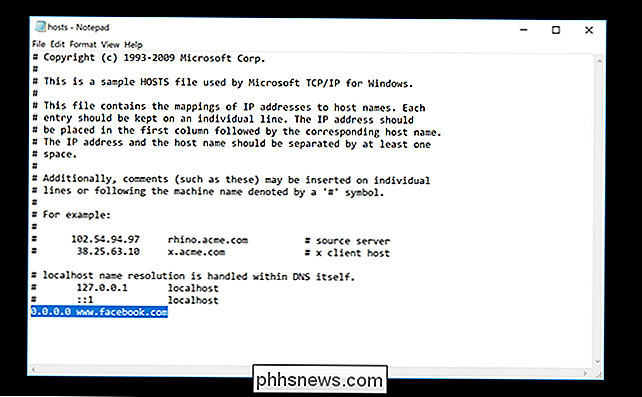
Spara dokumentet och du kommer inte längre kunna komma åt Facebook i en webbläsare . (Om du kan kan du försöka rensa din DNS-cache eller starta om datorn.)
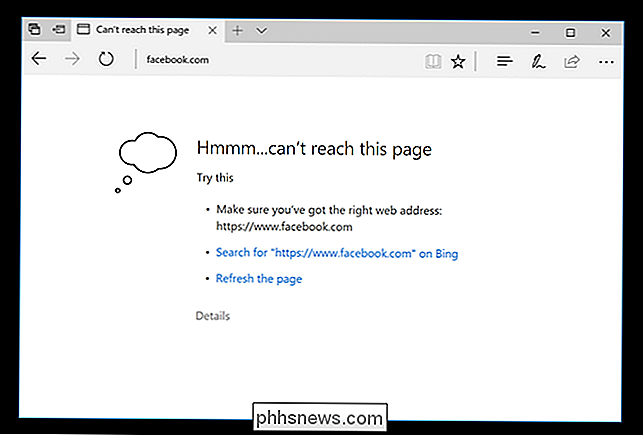
Så varför fungerar det här? Texten vi lade till,0.0.0.0 www.facebook.com, är två saker: en IP-adress följt av en URL. Genom att lägga till dessa två saker i ordning berättar vi datorn för att styra alla förfrågningar på facebook.com till IP-adressen 0.0.0.0, som inte är en ruttbar adress. Resultatet: webbplatsen misslyckas med att ladda.
Det är grundprincipen. Låt oss sopa upp denna inställning och blockera allt.
... Allt .
Blockera skadliga program, porr och spel webbplatser En massa
Om du vill blockera hela kategorier av webbplatser-skadlig kod, säg, eller porr-du måste först spåra varje enskild webbadress som är kopplad till dessa aktiviteter. Lyckligtvis har den gemensamma värddatorns repo på Github gjort det här arbetet för dig. En kurerad lista som kombinerar ansträngningarna från många andra samhällen erbjuder denna sida värdar för att blockera flera kombinationer av kategorier.
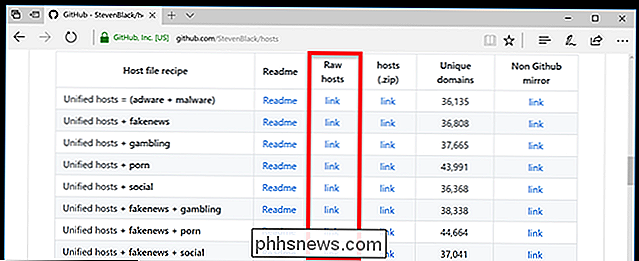
Alla filer blockerar adware och skadlig kod, men många blockerar andra saker som porr, spel, falska nyheter och även sociala nätverk. Hitta kombinationen av saker du vill blockera och klicka sedan på länken till den råa värddatorns filen.
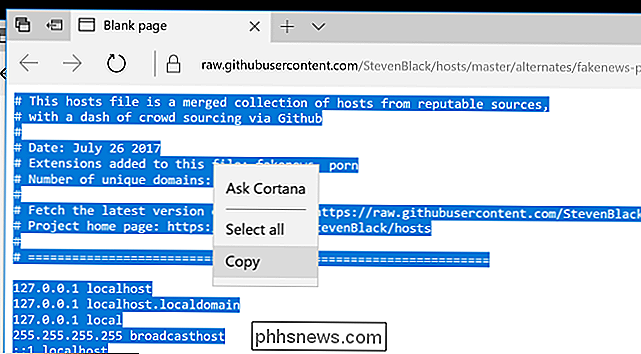
Markera all text, kopiera den och klistra in den i din värdfil. Din dator kommer nu att blockera alla dessa saker.
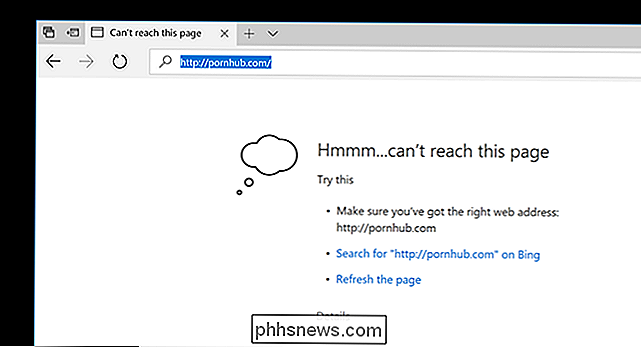
Det är rätt: ingen mer porr. Inget spel heller. Gissa att du bara behöver göra lite arbete.

Så här sänker du en virtuell VMware-maskin och frigör diskutrymme
Som standard skapar VMware "odlingsbara" skivor som blir större i storlek när du lägger till data. Tyvärr krymper de inte automatiskt när du tar bort data. Du måste städa upp eller komprimera dina diskar för att verkligen frigöra utrymme på hårddisken. Processen är lite annorlunda på olika versioner av VMware.

De bästa nya funktionerna i MacOS Sierra (och hur man använder dem) Night Shift ändrar färgens temperatur på din skärm så att den avger en varmare glöd som är lättare på ögonen sent på kvällen, eftersom den ljusblå nyans som en skärm normalt avger kan vara ganska hård när solen går ner. Tidigare har Mac-användare antagligen använt en app som heter F.



